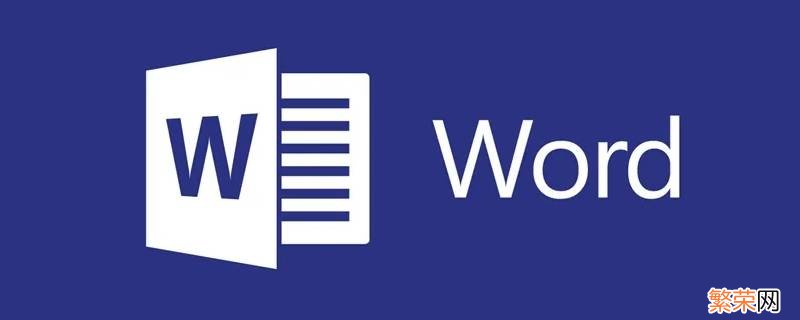
文章插图
演示机型:华为MateBook X
系统版本:win10
APP版本:word 2021
word设置表格的列宽和行高共需要4个步骤,以下是华为MateBook X下word设置表格的列宽和行高的具体操作步骤:
操作/步骤
1
选中表格并右击
选中Word中的表格,右击出现对话框 。
2
点击“表格属性”
在对话框中,点击“表格属性”,出现表格属性的对话框 。
3
点击“行”进行设置
【word如何设置表格的列宽和行高 word怎么设置表格的列宽和行高】
在表格属性的对话框中,点击“行”,即可进行行高设置,设置完成后,点击“确定”,即可完成行高的设置 。
4
点击“列”进行设置
在表格属性中,点击“列”,即可进行列宽设置,设置完成后,点击“确定”,即可完成列宽的设置 。
END
总结:以上就是关于word如何设置表格的列宽和行高的具体操作步骤,希望对大家有帮助 。
- 鞭炮炸伤的急救措施 鞭炮炸伤后,如何进行急救
- 抖音如何看私密账号的作品 抖音设置了私密账号怎么看她作品
- 苹果手机如何超级截屏视频 苹果手机如何超级截屏
- 白醋除异味方法 如何用醋去除异味
- 拖鞋清洁方法 拖鞋如何清洁
- 调酒摇酒方法 如何摇酒
- 小肉蟹怎么处理干净 小肉蟹如何处理干净
- ios13如何设置电话铃声 ios13怎么设置铃声
- iphone13如何关机 iphone13如何关机开机
- word怎么加页码数第几页共几页 word怎么加页码
